Mac 101: จะรู้ได้อย่างไรว่าแอพเปิดอยู่ (09.15.25)
อินเทอร์เฟซของ Mac โดยทั่วไปใช้งานง่าย แต่บางครั้งอาจสร้างความสับสนได้ โดยเฉพาะเมื่อคุณทำงานหลายอย่างพร้อมกันและเปิดหลายหน้าต่าง และเปิดแอปพลิเคชันหลายตัวพร้อมกัน แต่จะไม่สะดวกหรือไม่ถ้าคุณสามารถเห็นทุกอย่างที่ทำงานบนคอมพิวเตอร์ของคุณได้อย่างรวดเร็วและสามารถสลับหรือปิดแอพใดก็ได้ Mac ให้คุณทำอย่างนั้นได้ ในบทความนี้จะสอนวิธีทราบว่าแอปใดที่เปิดอยู่บน Mac ซึ่งทำงานพร้อมกันบนคอมพิวเตอร์ของคุณ

Dock > ซ่อนหรือแสดงท่าเรือโดยอัตโนมัติ" width="745" height="470"> 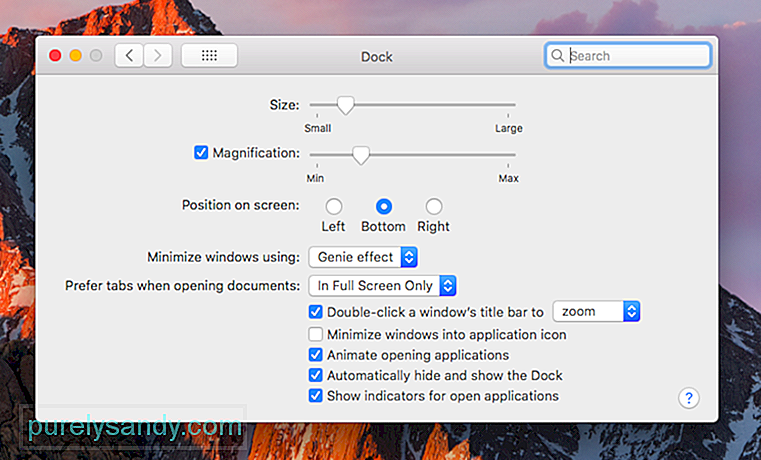 Dock > ซ่อนหรือแสดง Dock โดยอัตโนมัติ" width="745" height="470">
Dock > ซ่อนหรือแสดง Dock โดยอัตโนมัติ" width="745" height="470">
ที่แรกที่คุณต้องดูเพื่อดูว่าแอปใดเปิดอยู่คือ Dock หากคุณตั้งค่า Dock ให้แสดงเฉพาะเมื่อวางเมาส์ไว้เหนือ คุณอาจต้องย้ายเคอร์เซอร์ไปที่ด้านล่างของหน้าจอจนกว่าจะปรากฏ หากคุณต้องการเปลี่ยนการตั้งค่า Dock คุณสามารถไปที่ การตั้งค่าระบบ > ท่าเรือ > ซ่อนหรือแสดง Dock โดยอัตโนมัติ คุณเลือกเปิดหรือปิดตัวเลือกนี้ได้ตามความต้องการ
Dock คือที่ที่คุณดูแอปที่เปิดอยู่ทั้งหมด แต่โปรดทราบว่าแอปยังแสดงแอปที่คุณเพิ่มไว้ด้วย ไม่ว่าในกรณีใดก็ตาม พวกเขากำลังวิ่งอยู่หรือไม่ คุณยังสามารถค้นหาเอกสารและไฟล์ที่คุณย่อไว้บน Dock ได้อีกด้วย แอปที่ใช้กันทั่วไป เช่น Chrome, iTunes, รูปภาพ, App Store, ปฏิทิน, เตือนความจำ, Safari และรายชื่อติดต่อ มักจะอยู่ใน Dock เพื่อให้สามารถเข้าถึงได้ง่ายเมื่อจำเป็น แต่ไม่ได้หมายความว่าแอปกำลังทำงานอยู่โดยอัตโนมัติ

จะทราบได้อย่างไรว่าแอปใดเปิดอยู่บน Mac คุณจะเห็นจุด (สีขาวหรือสีเทา ขึ้นอยู่กับธีมสีของ Mac) ใต้แอปที่กำลังทำงานอยู่ ในการข้ามไปยังแอพที่เปิดอยู่บน Mac ให้คลิกไอคอนบน Dock แล้วหน้าต่างของแอพจะปรากฏขึ้น การคลิกที่ไอคอนจะเป็นการเปิดแอปหากไม่ได้ทำงานอยู่ หากต้องการปิดหรือออกจากแอปโดยตรงจาก Dock ให้คลิกขวาหรือกด Ctrl คลิกที่ไอคอนแล้วเลือก "ออก"
เปิดเมนูบังคับออกจากแอปพลิเคชันหากคุณมีแอปที่เปิดอยู่บน Mac ที่ไม่มี ตอบกลับ วิธีที่ดีที่สุดในการปิดและเปิดแอปอีกครั้งคือการใช้เมนูบังคับออกจากแอปพลิเคชัน เพียงกด Cmd + Alt + Esc เพื่อดึงเมนูบังคับออกจากแอปพลิเคชันที่แสดงรายการแอปที่ทำงานอยู่ทั้งหมดบนคอมพิวเตอร์ของคุณ รวมถึงแอปที่ไม่ตอบสนอง หากต้องการบังคับออกจากแอป ให้เลือกแอปเพื่อไฮไลต์แล้วคลิกบังคับออก
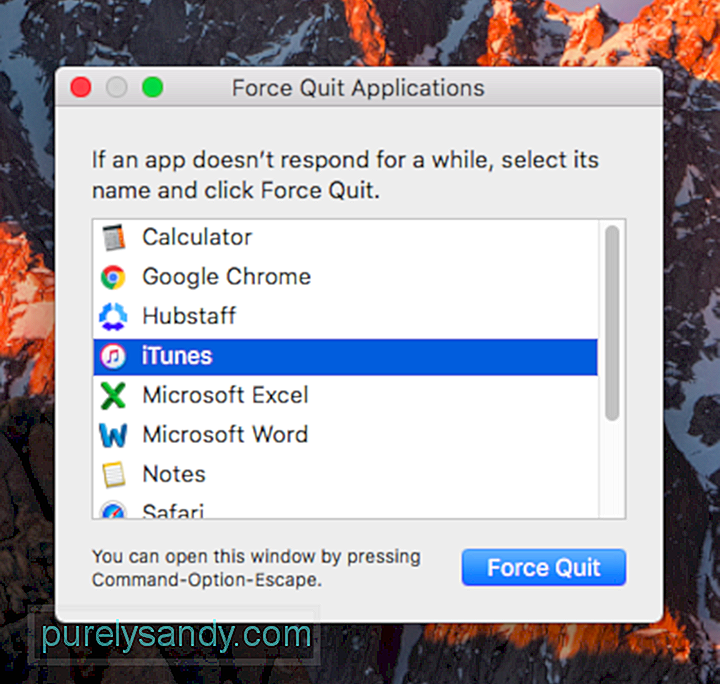
เมนูบังคับออกจากแอปพลิเคชันอนุญาตให้คุณออกจากแอปที่กำลังทำงานอยู่เท่านั้น แต่คุณไม่สามารถข้ามไปที่เปิดแอปจากที่นี่ได้ อย่างไรก็ตาม เมนูนี้ให้ภาพที่ชัดเจนว่าแอพใดทำงานบน Mac ของคุณ เมื่อเทียบกับ Dock ที่แออัด นี่คือเคล็ดลับ – เพื่อหลีกเลี่ยงไม่ให้แอปหยุดทำงาน กำจัดแอปที่ไม่จำเป็น และล้างเมนูเริ่มต้นอัตโนมัติด้วยความช่วยเหลือของแอปอย่าง Outbyte MacRepair
ตรวจสอบการตรวจสอบกิจกรรม 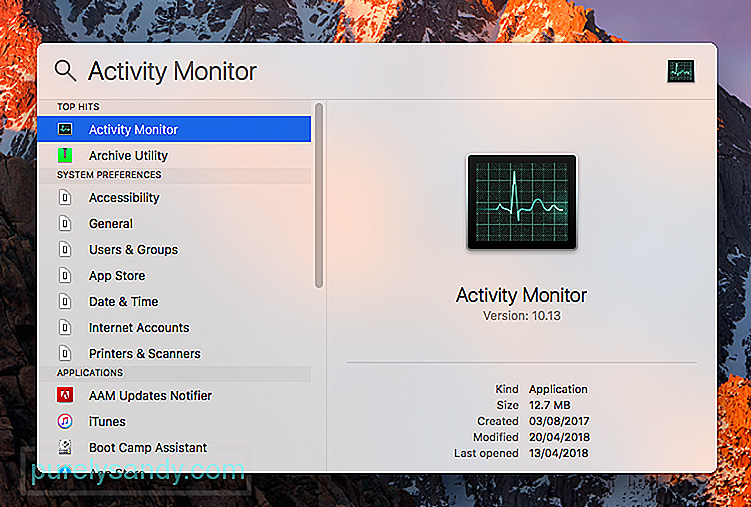
The Dock และเมนูบังคับออกจากแอปพลิเคชันมีสิ่งหนึ่งที่เหมือนกัน – ทั้งสองแสดงแอปแบบเดิมที่ทำงานอยู่ในคอมพิวเตอร์ของคุณ แต่ถ้าคุณต้องการดูทุกอย่าง คุณควรตรวจสอบตัวตรวจสอบกิจกรรมของคุณ หากต้องการเปิดตัวตรวจสอบกิจกรรม ให้ไปที่ Finder > แอปพลิเคชัน > ยูทิลิตี้ > ตัวตรวจสอบกิจกรรม วิธีเปิดที่ง่ายกว่าคือทำการค้นหาโดย Spotlight
ไม่เพียงแต่แสดงแอปที่กำลังเปิดอยู่ แต่ยังแสดงรายการกิจกรรมและกระบวนการทั้งหมดที่ทำงานตามลำดับตัวอักษร อย่างไรก็ตาม คุณสามารถจัดเรียงรายการตามโหลดของโปรเซสเซอร์ การใช้หน่วยความจำ ผลกระทบด้านพลังงาน การเข้าถึงดิสก์ หรือเครือข่ายโดยคลิกที่ส่วนหัวของคอลัมน์ที่ด้านบน หากต้องการออกจากแอปหรือกระบวนการ ให้ไฮไลต์รายการนั้นในรายการแล้วคลิกออกจากกระบวนการ หรือคลิกตรวจสอบเพื่อดูข้อมูลเพิ่มเติม
สามวิธีนี้ช่วยให้ผู้ใช้ Mac ทราบว่าแอปและกระบวนการใดกำลังทำงานอยู่ได้ง่ายขึ้น ข้ามจากแอปที่เปิดอยู่หนึ่งไปยังอีกแอปหนึ่ง และออกจากแอปที่ไม่ตอบสนองหรือไม่จำเป็นอีกต่อไป
วิดีโอ YouTube: Mac 101: จะรู้ได้อย่างไรว่าแอพเปิดอยู่
09, 2025

